Cómo insertar y dar formato al texto artístico en Corel DRAW - Muy fácilmente

En este articulo te mostramos cómo Insertar y Dar Formato al Texto Artístico en Corel DRAW de manera muy sencilla, para que logres que tus diseños sean más llamativos.
La suite Corel DRAW es una herramienta profesional basado en fórmulas matemáticas, para diseños o proyectos fotográficos, sean para imprimir o para publicaciones Web.
Es usada por muchos diseñadores gráficos debido a la gran gama de instrumentales que ofrece para la edición. Tiene aplicaciones en la edición de posters, carteles, anuncios, ilustración editorial, entre otros. Es decir, con este instrumento tecnológico, puedes editar, rotar, cambiar tamaño y organizar los objetos en la hoja en Corel Draw.
Esta herramienta permite adherir texto o grupos de texto para complementar las imágenes de dos maneras que se adaptan a cada necesidad específica.
En este sentido, se puede añadir o insertar Texto de Párrafo y dar formato en Corel Draw, que resulta especialmente útil cuando es necesario agregar textos largos que requieren un formato y orden determinado.
Mientras tanto, el Texto Artístico puede ser usado para añadir palabras o frases corras a la que se puede agregar distintos efectos o modificaciones, como sombras, colores o formas.
Este último suele tener un estilo más divertido y puede ser editado utilizando la barra de propiedades de textos, logrando efectos coloridos o llamativos para tus diseños.
Insertar texto artístico
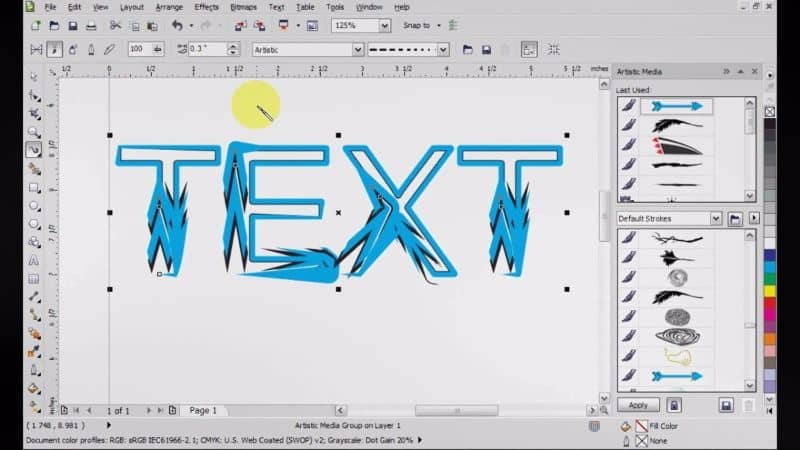
Antes de comenzar te recomendamos tener la versión más actualizada de la suite ya que te permitirá tener las ultimas funciones y mejoras implementadas. Puedes hacer la compra en la web oficial de Corel DRAW.
Si ya tienes Corel DRAW instalado en tu equipo puedes abrir un nuevo proyecto para comenzar a trabajar en él. Para insertar el texto artístico dirígete a la caja de herramientas situada en el lateral izquierdo.
Selecciona el botón texto artístico, cuyo icono se identifica con una A. Una vez seleccionado cliquea y arrastra sobre el lienzo para crear una caja donde deberás escribir lo que deseas.
Una vez escrito puedes escoger el tipo de letra y el tamaño deseado desde la caja de herramientas de edición de texto, así como el estilo, como negrita, cursiva o subrayado. También puedes reducir o aumentar el tamaño arrastrando los puntos de la caja.
Una vez conforme con el estilo de texto y su tamaño puedes comenzar a hacer ediciones más importantes, como el color o diseño en cada una de las letras de tu texto.
Edición de texto artístico

Una vez que tienes escrito el texto deseado puedes dirigirte nuevamente a la caja de herramientas en el lateral izquierdo y editar el color tanto de relleno como del contorno.
Para ello selecciona la herramienta Relleno y en el menú que se despliega a continuación cliquea el apartado Color. Verás del lado derecho la paleta de colores disponible, siéntete libre de seleccionar el que desees y presiona Rellenar.
Si no deseas un color sólido puedes seleccionar el apartado Patrón y seleccionar alguno preestablecido por la suite o agregar alguna imagen en formato mapa de bits para decorar las letras. Puedes continuar jugando con esta opción hasta encontrar el efecto deseado.
Ahora puedes ir a la herramienta Contorno, selecciona el grosor que deseas y luego escoge el color que mejor te parezca, luego presiona el botón Contorno.
También puedes editar cada letra de tu texto de manera separada, solo debes seleccionarlo e ir al menú Organizar y selecciona la opción Separar texto artístico, notarás que cada una de las letras tendrá controles independientes al presionar sobre ella.
Gracias a esta opción puedes darle el tamaño y estilo que desees a cada carácter y colocarlo en cualquier posición, logrando darle dinamismo a tu texto.
Una vez conforme con el resultado, selecciona todas las letras y presiona el botón Agrupar, de esta manera puedes mover todas las letras sin alterar la posición que deseas.
Otra herramienta interesante para editar tu texto artístico es Silueta, la verás en el cuadro de herramientas a la izquierda. Una vez que selecciones debes volver al texto, cliquear sobre él y arrastrar hacía afuera hasta lograr el efecto deseado.
De la misma forma puedes aplicar las diferentes variantes de la herramienta Distorsionar y Sombra. Anímate a crear estos efectos y realiza los mejores diseños.
Continúa aprendiendo a editar el texto leyendo el artículo Cómo poner y aplicar diferentes efectos de sombra y silueta a un texto con Corel DRAW.